Jak vytvořit vodoznak pro obrázek s/bez Photoshopu
Když tvrdě pracujete na fotografii, můžete vytvořit vodoznak, který ji ochrání před autorským právem. Vodoznakem může být cokoliv od textu po personalizovaný obrázek. Nejlepší je ale průhledný vodoznak, protože normální vodoznak může odvádět pozornost od krásně zachycené fotografie. A tento návod vám pomůže využít doporučení pro vytvoření průhledného vodoznaku.
Seznam průvodců
Část 1: Nejlepší způsob, jak vytvořit průhledný vodoznak online Část 2: Použijte Photoshop k vytvoření průhledného vodoznaku Část 3: Časté dotazy o průhledném vodoznakuČást 1: Nejlepší způsob, jak vytvořit průhledný vodoznak v systému Windows nebo macOS
Vytvoření průhledného vodoznaku je dalším problémem, se kterým se můžete setkat při úpravách fotografií, ale můžete také odstranit nežádoucí vodoznak AnyRec zdarma odstraňovač pozadí online. Online nástroj vám umožňuje odstranit a změnit pozadí v libovolné barvě. Podporuje také použití průhledného pozadí pro obrázky jako JPEG, PNG a další formáty. S pomocí technologie AI budou vaše obrazové výstupy uloženy v dobré kvalitě a bezpečné 100%. Navštivte AnyRec Odstraňovač pozadí zdarma online v libovolném prohlížeči.
◆ Odstraňte průhledný vodoznak a upravte pozadí obrázku na požadovanou barvu.
◆ Automaticky zvýraznit objekt z obrázku, aby se odstranilo pozadí, zatímco uživatel si může ponechat nebo vymazat ostatní části.
◆ K dispozici jsou funkce úprav, které přidávají barvu pozadí obrázku a novým fotografiím a ořezávají je v požadovaném poměru stran.
◆ Vynikající algoritmus pro odstranění pozadí obrázku, vodoznaku, textu nebo loga s perfektní kvalitou obrazu.
Krok 1.Jít do https://www.anyrec.io/free-online-background-remover/ abyste se dostali na oficiální stránky. Klikněte na tlačítko "Nahrát obrázek" a vyhledejte obrázek, který chcete upravit. Můžete také přetáhnout soubory ze složky do rozhraní online nástroje.
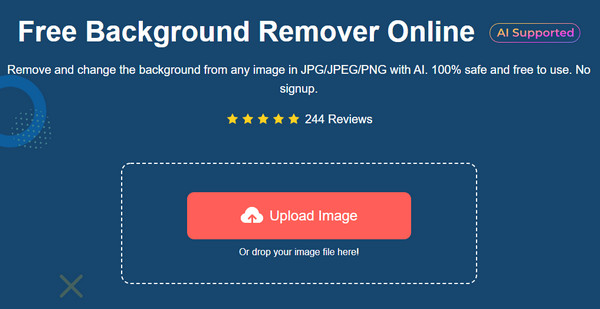
Krok 2.Jakmile je soubor úspěšně nahrán, nástroj automaticky zvýrazní objekt na obrázku. K úpravám můžete použít funkce „Keep“ a „Erase“. Přejděte do nabídky "Upravit" a vyberte barvu pozadí. Můžete také zvolit průhlednou možnost nad oknem. Pokud potřebujete změnit poměr stran obrázku, klikněte na tlačítko "Oříznout".
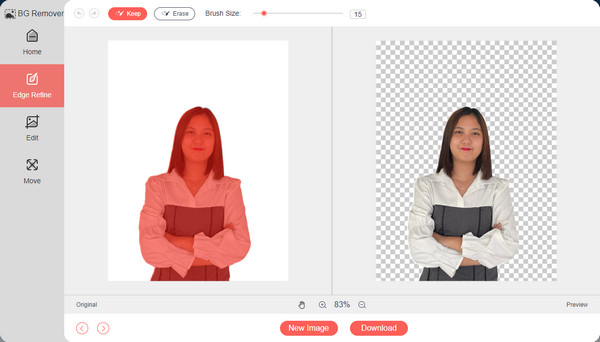
Krok 3Poté přejděte do nabídky "Přesunout", kde můžete přemístit hlavní objekt do středu obrázku. Kliknutím na tlačítko "Stáhnout" uložíte výstup do počítače. Kliknutím na tlačítko "Nový obrázek" můžete upravit další obrázek.
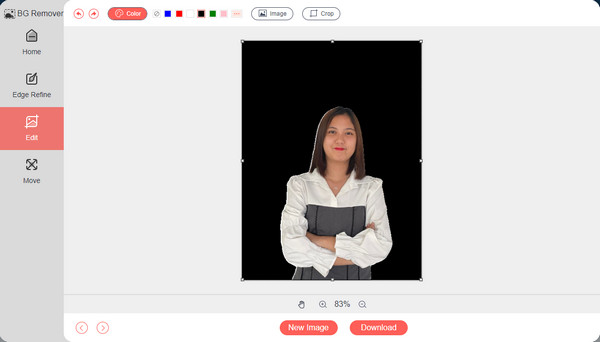
Část 2: Použijte Photoshop k vytvoření průhledného vodoznaku
Chcete-li vytvořit vodoznak profesionálně, možná budete muset investovat do složitého programu, jako je Adobe Photoshop. Software je nabitý všemi náležitostmi pro úpravu fotografií, včetně odstraňování nežádoucích objektů, manipulace s barvami a opravy nedostatků, které jsou na vašich obrázcích viditelné. Nakonec budete tyto funkce potřebovat k optimalizaci a vylepšení obrázků; Photoshop vám tedy poskytuje více možností pro úpravu fotografií. Pokud nejste obeznámeni s Photoshopem, zde je podrobný krok pro vytvoření průhledného vodoznaku pomocí profesionálního editoru fotografií.
◆ Podpora vytváření průhledného vodoznaku na základě textu a obrázku.
◆ Poskytněte širokou škálu písem, velikostí a barev pro vytvoření vodoznaku.
◆ Umožněte uživatelům upravovat obrázky pomocí dalších výkonných nástrojů.
◆ Podporujte také profesionální odstraňování vodoznaků.
Krok 1.Pokud stále nemáte na svém zařízení nainstalovaný Photoshop, stáhněte si jej na oficiální web. Poté spusťte software a začněte upravovat. Musíte vytvořit nový dokument s požadovanými rozměry. Doporučuje se nastavit jej na „1600px × 200px“, takže logo je stále viditelné pro vložení do obrázku.
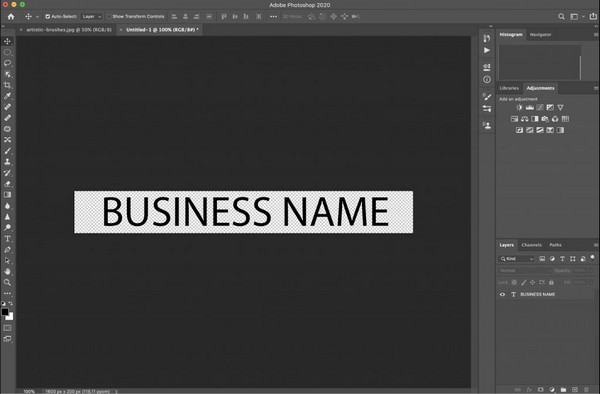
Krok 2.Poté vyberte nástroj "Text" a zadejte text, který chcete jako vodoznak. Přizpůsobte jej preferovanému písmu, velikosti a barvě, aby se stal vaším podpisem. Na paletě vrstev nastavte krytí na přibližně "50%". Můžete také vytvořit další verze krytí vodoznaku a vybrat tu nejlepší.
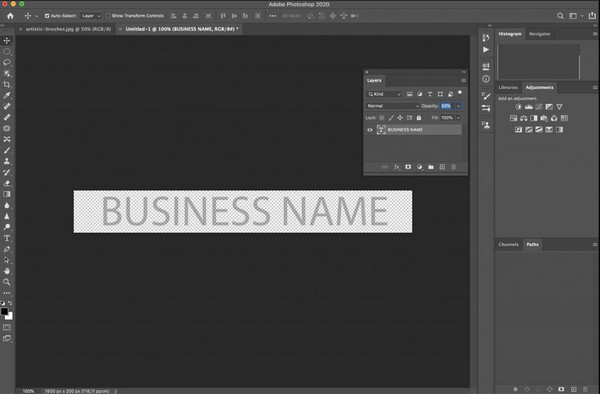
Krok 3Jakmile se usadíte na nejlepším vodoznaku, je čas soubor exportovat. Klikněte na tlačítko "Exportovat" a vyberte určenou cestu ke složce, kam ji chcete uložit. Ujistěte se, že je soubor exportován jako dokument „PNG“. Použijte vodoznak na všechna svá díla.
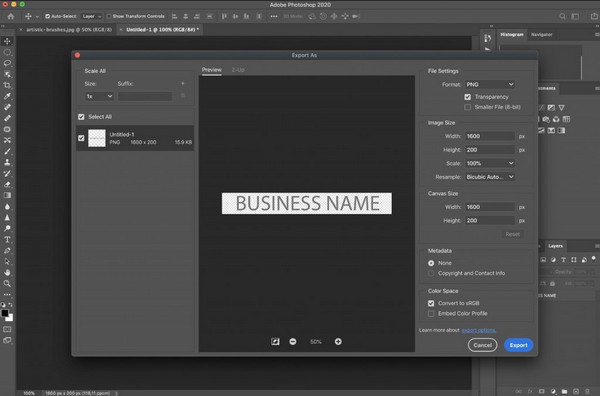
Na druhou stranu, Adobe Photoshop je pro mnoho uživatelů složitý a křivka učení není přes noc. Stále můžete hledat alternativu k vytvoření průhledného vodoznaku nebo použít AnyRec Free Background Remover Online zdarma.
Část 3: Časté dotazy o průhledném vodoznaku
-
1. Mohu vytvořit průhledný vodoznak pomocí Preview na Macu?
Ano. Zde je to, co musíte udělat odstranit pozadí a pomocí Náhledu vytvořte průhledný vodoznak. Vyhledejte obrázek na svém zařízení. Klepněte pravým tlačítkem myši na soubor, klepněte na Duplikát a poté jej poklepáním otevřete v náhledu. Přejděte do části Nástroje a vyberte možnost Anotace. V podseznamu klikněte na Text knoflík. Zadejte text a stiskněte Příkaz + A zvýraznit to. Text můžete upravit změnou písma, velikosti nebo barvy. Poté vyhledejte položku Opacity, aby byl vodoznak průhledný. Exportujte a uložte svou práci a poté ji použijte ve svých projektech.
-
2. Jaké jsou nejlepší doporučené aplikace pro vytvoření vodoznaku v systému Android?
Vodoznak na Androidu si můžete stáhnout a zkusit vytvořit pomocí těchto aplikací: YouCam Perfect, Snapseed a Add Watermarks on Photos. Všechny tyto aplikace jsou dostupné v Obchodě Google Play.
-
3. Proč bych měl na své fotografie vytvořit průhledný vodoznak?
Kromě ochrany před autorským právem nebo lidmi, kteří mohou vaše díla potenciálně ukrást, vám vytvoření vodoznaku nebo loga také pomůže ukázat vaše výtvory lidem. Předpokládejme, že prodáváte obrázky nebo propagujete produkty; nejlepší je mít vlastní vodoznak.
Závěr
Photoshop je vynikající způsob, jak vytvořit průhledný vodoznak, a to i pro rozsáhlé úpravy fotografií odstranění vodoznaku. Nemusí se vám však líbit složité funkce, které nabízí, takže AnyRec zdarma odstraňovač pozadí online je alternativa, kterou můžete vyzkoušet. Není vyžadována žádná registrace nebo je nutná instalace spouštěče. Online nástroj můžete používat zdarma, aniž byste se zapotili!
